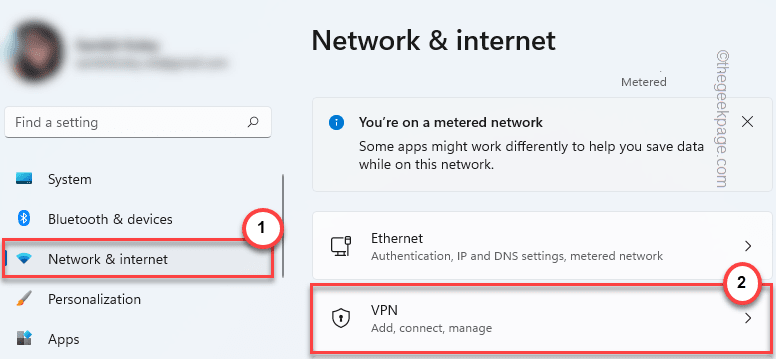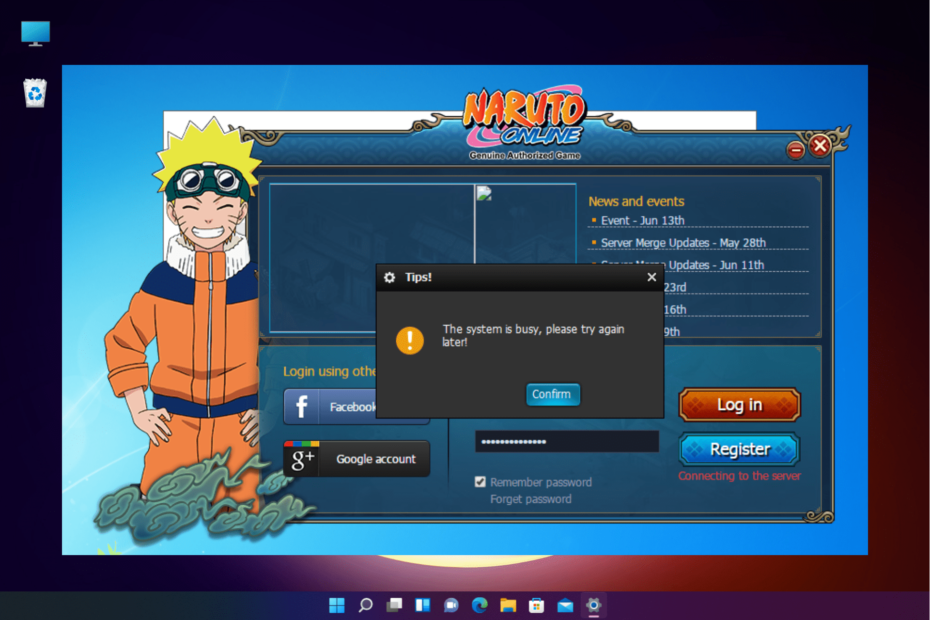- Windows Server 2019 ondersteunt VPN-verbindingen. Maar je moet wat moeite doen om het in te stellen en VPN-toegang toe te staan aan alle betrokken gebruikers.
- Ontdek drie eenvoudige stappen voor het instellen van een VPN op Windows Server 2019. U hoeft geen softwaretools te installeren omdat u de ingebouwde instellingen van de server kunt gebruiken.
- Een nieuwe OS-installatie nodig? Windows Server 2019 downloaden meteen!
- Sluit je aan bij onze Hub voor probleemoplossing voor VPN voor extra gidsen.

Deze software zorgt ervoor dat uw stuurprogramma's blijven werken en beschermt u zo tegen veelvoorkomende computerfouten en hardwarestoringen. Controleer nu al uw chauffeurs in 3 eenvoudige stappen:
- DriverFix downloaden (geverifieerd downloadbestand).
- Klik Start scan om alle problematische stuurprogramma's te vinden.
- Klik Stuurprogramma's bijwerken om nieuwe versies te krijgen en systeemstoringen te voorkomen.
- DriverFix is gedownload door 0 lezers deze maand.
Gebruik maken van een VPN op een Windows Server heeft veel voordelen.
Hiermee kunnen gebruikers in een kleine omgeving toegang krijgen tot externe clients of firewalls naar Windows Server.
Als je hier bent om de exacte stappen te ontdekken voor het installeren van een VPN op Windows Server 2019, hier is alles wat u moet weten.
5 beste VPN's die we aanbevelen
 |
59% korting beschikbaar voor tweejarige abonnementen |  Bekijk aanbieding! Bekijk aanbieding! |
 |
79% korting + 2 gratis maanden |
 Bekijk aanbieding! Bekijk aanbieding! |
 |
85% korting! Slechts 1,99 $ per maand voor 15 maanden abonnement |
 Bekijk aanbieding! Bekijk aanbieding! |
 |
83% korting (2,21 $/maand) + 3 gratis maanden |
 Bekijk aanbieding! Bekijk aanbieding! |
 |
76% (2.83$) op 2-jarig abonnement |
 Bekijk aanbieding! Bekijk aanbieding! |
Hoe kan ik een VPN instellen op Windows Server 2019?
Externe toegang installeren met Serverbeheer

- Open ServerManager
- Ga naar Beheren > Wizard Rollen en functies toevoegen
- Controleer de Toegang op afstand vak en klik op De volgende
- Bij Rolservices, controleer de DirectAccess en VPN (RAS) vak en klik op De volgende
- Klik Installeren
- Nadat de installatie is voltooid, moet u mogelijk de server opnieuw opstarten
Een alternatieve oplossing is om Remote Access te installeren en configureren met behulp van de Vermogenschelp.
De VPN instellen

- Klik op de Open de wizard Aan de slag
- Kiezen Alleen VPN implementeren
- In de Routing en Remote Access Management Console, klik met de rechtermuisknop op de Server naam
- Selecteer Routering en externe toegang configureren en inschakelen vanuit het contextmenu
- Kiezen Aangepaste configuratie en klik De volgende
- Selecteer VPN-toegang
- Start de VPN-service
U zou in dit stadium geen problemen moeten tegenkomen als u de speciale wizard gebruikt.
VPN-toegang configureren

Ten slotte is het enige dat overblijft het configureren van de VPN-gebruiker en netwerktoegang. Je moet openen en poorten doorsturen van de firewall naar de Windows Server.
Afhankelijk van het protocol dat u gebruikt, zijn hier de poorten die u moet openen:
- Voor PPTP: 1723 TCP en Protocol 47 GRE (ook bekend als PPTP Pass-through)
- Voor L2TP over- IPSEC: 1701 TCP en 500 UDP
- Voor SSTP: 443 TCP
Als u geen DHCP-server heeft, kunt u een statische IPv4-adrespool instellen. Dit kan door de onderstaande stappen te volgen:
- Zorg er eerst voor dat alle gebruikers Externe toegang hebben ingeschakeld
- Open de Eigendommen paneel van uw VPN-server
- Klik op de IPv4 tabblad en inschakelen Statische adrespool
- Klik Toevoegen en voeg hetzelfde statische IP-adres toe vanaf hetzelfde serversubnet
Kortom, u kunt in drie eenvoudige stappen een VPN op uw Windows Server 2019 installeren: instellen Remote Manager met Server Manager of PowerShell, VPN installeren en VPN-toegang beheren rechten.
Als je technische problemen hebt ondervonden, laat het ons dan weten door een opmerking in het onderstaande gedeelte achter te laten.